Macro-urile sunt instrumente de înregistrare cu ajutorul cărora puteți înregistra o secvență de opțiuni selectate într-un pachet software. Veți găsi macrocomenzi în suitele de birou, iar o altă postare TechJunkie v-a spus cum să înregistrați macrocomenzi în Windows 10. În plus, puteți înregistra macrocomenzi în browserele Firefox și Google Chrome cu extensia iMacros.
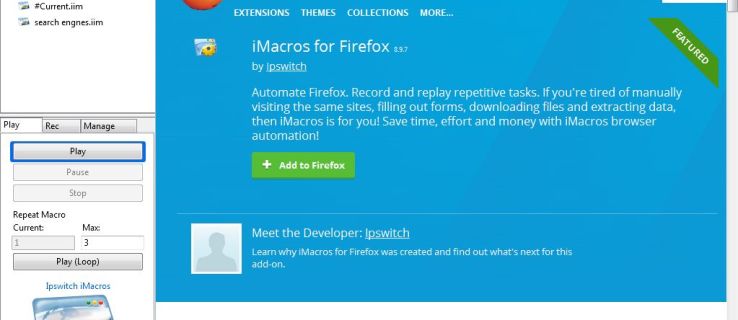
Deschideți pagina iMacros pentru Firefox de pe site-ul web Mozilla pentru a adăuga aceasta la browser. apasă pe + Adăugați la Firefox butonul de acolo pentru a adăuga această extensie la acel browser. Îl puteți adăuga la Google Chrome din această pagină. Apoi faceți clic pe iOpus iMacros butonul din bara de instrumente pentru a deschide bara laterală din instantaneul de mai jos.
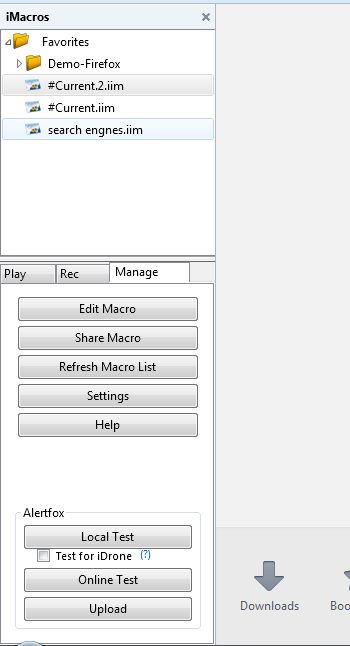
Deci, acum puteți încerca unele dintre macrocomenzi selectând folderul Demo-Firefox. Aceasta va deschide o listă de macrocomenzi preînregistrate pe care le puteți rula selectându-le și apăsând butonul Joaca butonul din fila Play. Pentru a repeta redarea uneia dintre aceste macrocomenzi, faceți clic pe Redare (buclă) buton. Introduceți o valoare în caseta de text Max pentru a mări numărul de redări ale macrocomenzii.
Acum înregistrați o macrocomandă proprie selectând fila Rec. presa Record pentru a începe înregistrarea, apoi deschideți trei pagini de site web în file noi. Apoi apăsați tasta Stop butonul pentru a opri înregistrarea. Închideți cele trei file de pagină pe care le-ați deschis și apăsați butonul Joaca butonul din nou. Macrocomanda pe care tocmai ați înregistrat-o va deschide cele trei pagini pe care le-ați deschis în timpul înregistrării.
Prin urmare, cu această extensie puteți deschide rapid una sau mai multe pagini de site prin înregistrarea unei macrocomenzi. Astfel, vă oferă o modalitate alternativă de a marca site-urile preferate. Apasă pe Salvați macrocomandă ca butonul, introduceți un titlu pentru macro și apăsați Bine pentru a salva macro-ul în bara laterală.
Pentru a edita codul macro, selectați fila Gestionare. apasă pe Editați macrocomandă butonul pentru a deschide fereastra de editor prezentată mai jos. Apoi puteți adăuga sau șterge codul din macrocomandă. De exemplu, dacă ați introdus „TAB T=1 URL GOTO=//www.bing.com/”, aceasta ar deschide pagina Bing în prima filă. Clic Salvați și închideți pentru a salva orice modificări efectuate.
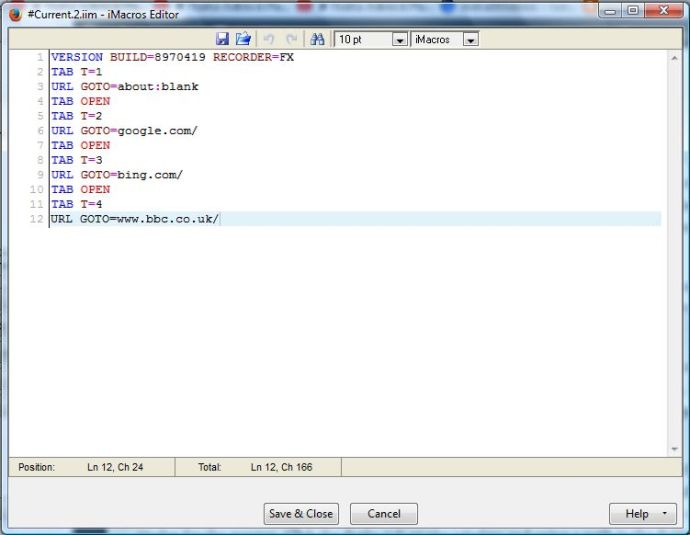
Selectați Setări pe fila Gestionare pentru a deschide fereastra de mai jos care include opțiuni suplimentare pentru iMacros. Puteți ajusta viteza de reluare a macrocomenzilor selectând Rapid, Mediu sau Încet butoanele radio din fila General. Selectați Preferințe de înregistrare la alegeți moduri alternative de înregistrare pentru macrocomenzi. Faceți clic pe fila Căi din fereastră și introduceți o cale în caseta de text Folder Macros pentru a selecta un nou folder implicit în care să salvați macrocomenzile.
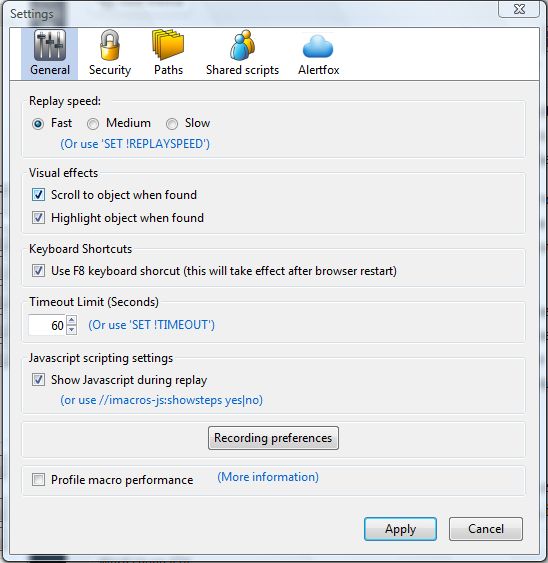
În general, iMacros este o extensie foarte utilă. După cum am menționat, puteți configura eficient o nouă bară laterală de marcaje cu macrocomenzi care deschid site-uri web. În plus, poate fi util și pentru a vă conecta pe site-uri sau pentru a introduce cuvinte cheie repetitive în motoarele de căutare.

